Word是一款高效地组织和编写文档的办公软件,在办公领域广泛使用。Word提供了丰富的文档编辑功能,包括文本输入、格式调整、表格制作、图表插入等。在编写文案的时候,除了输入文字,也难免要输入一些特殊字符,那么如何在word中输入分数?我们一起来探讨一下!
如何在word中输入分数?在word中输入分数的技巧
第一种,插入公式法
1、在功能区中依次点击【插入】-【公式】,打开【公式编辑器】,选择所需的分数样式,输入分子和分母,然后关闭【公式编辑器】即完成输入;
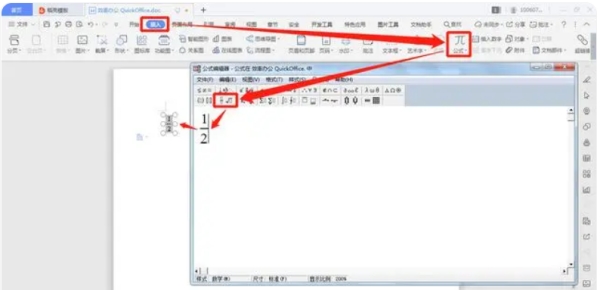
2、一般将插入公式的环绕方式改为【四周型】。如需要修改,双击分数,打开【公式编辑器】重新编辑即可。
第二种插入域的方法
1、按快捷键【Ctrl+F9】,会自动出现一组大括号,按“eq空格f分子,分母”的格式在大括号中输入分数,注意小括号及逗号均需要在英文状态下输入,如“eqf1,2”,按快捷键【Shift+F9】即可变为分数,如下图所示。
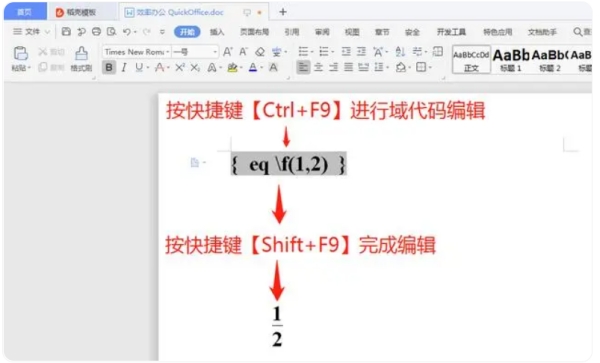
2、如需要修改,选中后按快捷键【Shift+F9】或鼠标右击选择【切换域代码】即可重新进入编辑状态。
看完上述在word中输入分数的技巧,您掌握了吗?好记性不如烂笔头,如果还没有掌握不如收藏起来,以备不时之需吧!


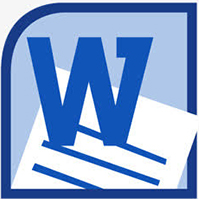
 超凡先锋
超凡先锋 途游五子棋
途游五子棋 超级玛丽
超级玛丽 口袋妖怪绿宝石
口袋妖怪绿宝石 地牢求生
地牢求生 原神
原神 凹凸世界
凹凸世界 热血江湖
热血江湖 王牌战争
王牌战争 荒岛求生
荒岛求生 植物大战僵尸无尽版
植物大战僵尸无尽版 第五人格
第五人格 香肠派对
香肠派对 问道2手游
问道2手游




























